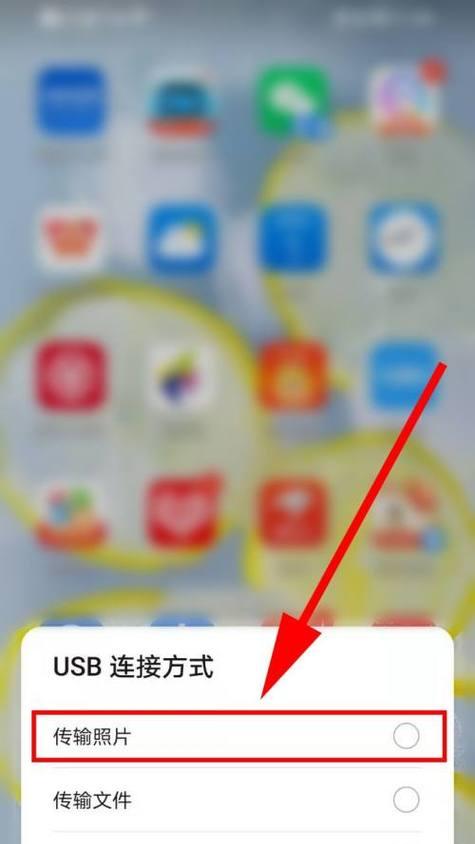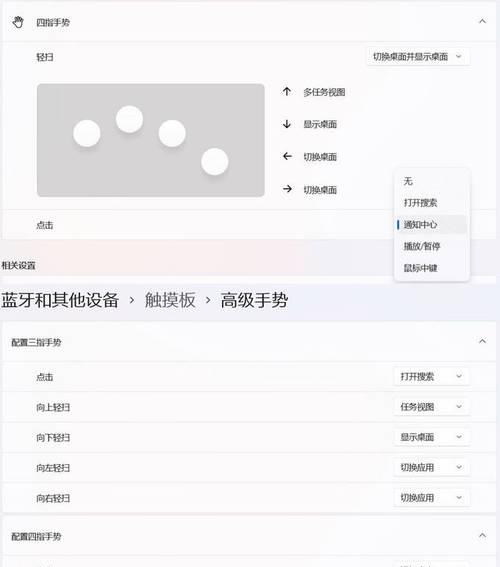在使用华为笔记本时,有时我们可能需要进行路径设置,以满足特定的文件管理或系统配置需求。本文旨在为用户提供一个详尽的路径设置指南,确保用户能够快速且准确地完成设置,无论是对于文件路径还是系统路径的修改。
什么是路径设置?
路径设置,通常指的是在操作系统中设定或修改文件夹位置的过程。它可以帮助系统或用户更快地定位到需要的文件和资源。对于华为笔记本而言,正确的路径设置可以提高工作效率,优化系统性能。
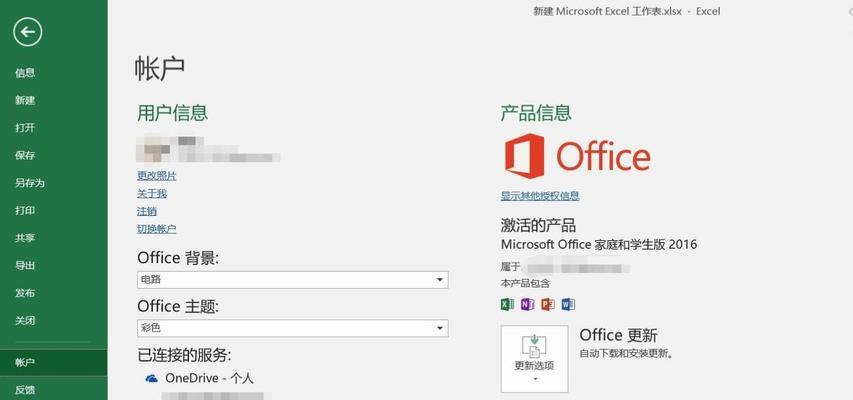
如何查看和修改华为笔记本的路径设置?
系统环境变量设置
1.打开系统属性:右键点击“此电脑”,选择“属性”,然后点击左侧的“高级系统设置”。
2.环境变量:在弹出的“系统属性”窗口中,找到并点击“环境变量”按钮。
3.编辑路径变量:在“系统变量”区域找到“Path”变量,选中后点击“编辑”。
4.添加或修改路径:在“编辑环境变量”窗口中,你可以添加新的路径或修改现有的路径。添加时,点击“新建”输入路径,修改时选择对应的条目后点击“编辑”进行更改。
文件资源管理器路径设置
在文件资源管理器中,可以快速访问特定文件夹的路径,或者设置默认的文件存储位置。
1.打开文件资源管理器:点击任务栏上的文件夹图标或按Win+E快捷键。
2.选择文件夹:在左侧的“快速访问”或“此电脑”中选择你想要设置路径的文件夹。
3.获取路径:点击文件夹旁边的向上的箭头可以返回上一级目录,右键点击文件夹并选择“复制为路径”即可获取路径。
4.设置默认文件位置:对于设置默认文件保存位置,可以点击“此电脑”中的“文档”、“图片”等默认文件夹,右键选择“属性”,然后在弹出的窗口中设置默认保存位置。
程序路径设置
如果你需要为特定程序设置路径,比如命令行程序,通常需要在该程序的配置文件中设置。
1.找到程序配置文件:通常程序的路径设置在它的配置文件中,例如`config.txt`或`settings.ini`。
2.修改配置文件:使用文本编辑器打开配置文件,找到路径设置的相关行,并修改为新的路径。
3.保存并重启程序:更改后保存文件,然后重启该程序以使路径设置生效。
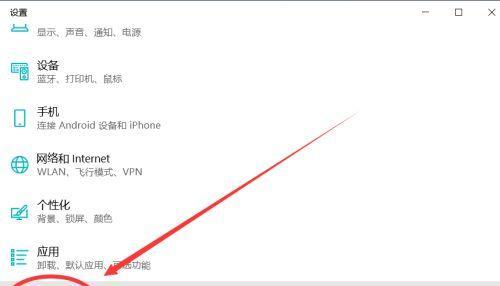
遇到问题怎么办?
路径设置错误导致程序无法运行
如果错误地设置了某个程序的路径,可能会导致该程序无法运行。这时,你可以尝试:
1.重新打开配置文件,将路径设置还原为原来的状态。
2.如果不记得原路径,尝试卸载并重新安装该程序。
用户权限不足
在设置某些系统路径时可能会遇到权限不足的问题,这时需要:
1.以管理员身份运行程序或命令提示符。
2.在“用户账户控制”提示时,确认操作。
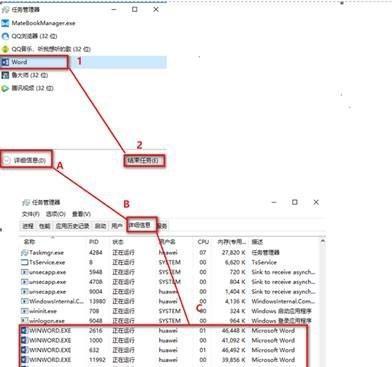
总体指导建议
路径设置虽是日常电脑操作中的小细节,但对于系统运行和文件管理有着举足轻重的影响。在设置路径时,务必确认路径的正确性,避免因路径错误导致程序无法运行或系统不稳定。定期备份重要文件和配置信息,以防路径设置错误后可以迅速恢复。
通过以上步骤,用户可以轻松地在华为笔记本上进行路径设置。如果在操作过程中遇到任何问题,可以查阅官方的帮助文档,或者寻求专业技术支持的帮助。记得在进行任何系统级别的设置前,确保已保存所有重要工作,防止数据丢失。